Tabla de Contenido
![]() Sobre el autor
Sobre el autor
![]() Artículos Relacionados
Artículos Relacionados
-
-
-
-
___dlmobs de Reddit
Discord es bastante famoso por sus chats de voz y streaming. Donde la gente se conecta con sus amigos, transmite partidas y habla a través de sus juegos. Junto con los mensajes de texto, Discord te permite transmitir juegos y vídeos para la gente. Si intentas hacer streaming de Amazon Prime en Discord, la pantalla se queda en negro por un problema de derechos de autor debido al modelo de suscripción y lo mismo ocurre con otras aplicaciones OTT de pago. Por lo tanto, vamos a ver cómo transmitir Amazon Prime en Discord con una solución fácil.
¿Puedo ver el vídeo de Amazon Prime en Discord?
Sí, puedes hacer streaming de Amazon Prime Video en Discord. Si transmites directamente a través del navegador o de la aplicación de escritorio, el vídeo se retrocede, y aún puedes ver los subtítulos y las barras de control. En primer lugar, debido a cuestiones de derechos de autor y a que es una aplicación de pago. La solución sencilla que puedes hacer para transmitir Amazon Prime en Discord es añadir el navegador o Prime Video como juego en tu Discord. Esta acción considera el vídeo de Amazon Prime como un juego, y no mostrará una pantalla negra.
Transmite Amazon Prime en Discord con sencillos pasos
Aquí tienes un tutorial detallado sobre cómo hacer streaming de Amazon Prime en Discord. El método es similar al normal, pero el truco sencillo es que tienes que añadir tu navegador o la app de Amazon como juego. Después de eso, podrás hacer streaming de la app Amazon Prime sin problemas y sin pantalla negra.
Algunas cosas que tienes que hacer antes de ir al tutorial "Cómo hacer streaming de Amazon Prime en Discord".
- Crea cuentas en Discord y Amazon Prime Video.
- Para utilizar la función de streaming o de compartir pantalla, tienes que comprar la Suscripción Nitro.
- Para transmitir con la máxima calidad, asegúrate de que tienes el controlador de la tarjeta gráfica más reciente o actualizado.
Los pasos para hacer streaming de Amazon Prime en Discord:
#Paso1. Añadir fuentes de flujo
Abre Amazon Prime Video e inicia la reproducción de la película o programa que quieras transmitir. Abre Discord, navega hasta Configuración (el símbolo del engranaje justo al lado de tu nombre de usuario, en la parte inferior de la pantalla). Navega hasta Juegos registrados y haz clic en el botón Añadir . Aquí añade tu navegador o aplicación Prime.
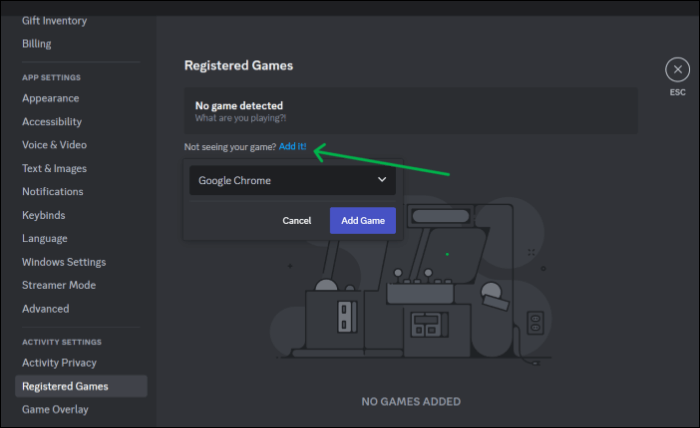
#Paso2. Elige los canales de voz
Vuelve a la página de inicio, únete al servidor y selecciona el Canal de Voz. Busca los canales de voz disponibles en ese servidor en la barra lateral de Discord. Verás la opción Pantalla en la esquina inferior izquierda del canal de voz. Para transmitir contenido, debes tener la suscripción Discord Nitro.
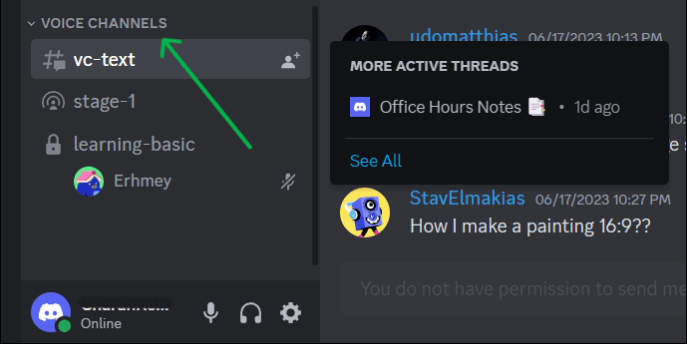
#Paso3. Inicia la transmisión
Concede los permisos si se te solicita. Ahora, elige el navegador o la aplicación Amazon Prime para compartir la pantalla. A continuación, haz clic en el botón Go Live para transmitir Amazon Prime Video en Discord.
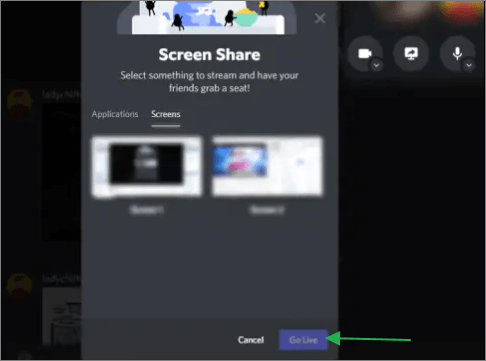
🍃Aquí tienes un vídeo detallado sobre la transmisión de Amazon Prime en Discord:
- 00:00-00:10 Introducción
- 00:11-00:39 Pasos de la operación
- 00:40-00:55 Descanso
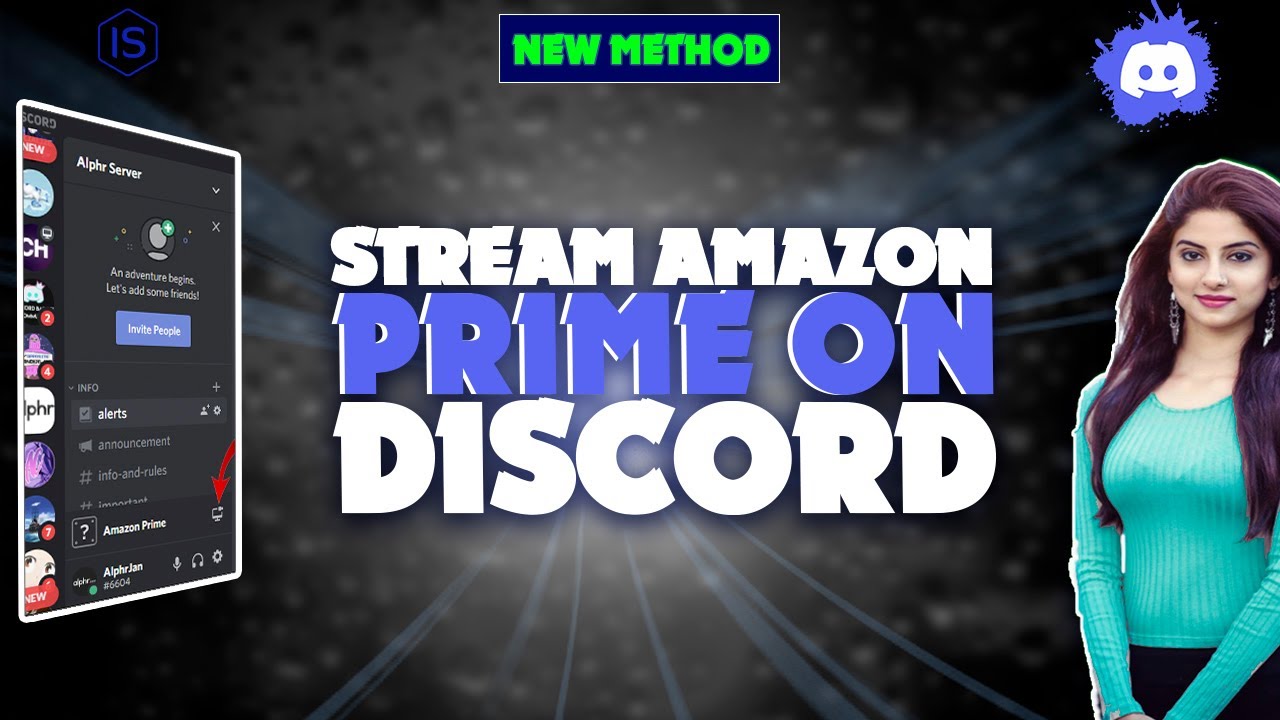
¿Pantalla negra en el streaming de Amazon Prime en Discord? Aquí tienes la solución
Incluso después de añadir Amazon Prime como juego, si estás viendo una pantalla negra. Puede deberse a varias razones. A continuación te indicamos algunas soluciones sencillas que puedes probar para arreglar la pantalla negra de Discord mientras transmites Amazon Prime.
1. Desactivar la aceleración por hardware
La Aceleración de Hardware está pensada para mejorar tu experiencia general, pero debido a algunos problemas, puede interrumpir tu experiencia general de streaming. Por tanto, ve a Configuración > Voz y Vídeo en Discord. Desplázate hacia abajo hasta encontrar Aceleración de Hardware y desactívala. Además, sea cual sea el navegador que estés utilizando, intenta encontrar en él la Aceleración de Hardware y desactívala.

2. Actualiza tu tarjeta gráfica
Pues bien, para soportar un streaming de alta calidad, necesitas tener una tarjeta gráfica actualizada o de última generación para poder hacer streaming sin problemas. Abre el Administrador de dispositivos y expande Adaptadores de pantalla. Haz clic con el botón derecho en Tarjetas gráficas y haz clic en Actualizar.

3. Actualiza o reinstala la aplicación o el navegador
En algunos casos, el problema de la pantalla negra durante la transmisión de Amazon Prime en Discord puede deberse a la propia aplicación o al navegador. Puedes actualizar o reinstalar la aplicación o el navegador para ver si se resuelve el problema.
4. Actualiza el ordenador
Comprueba si hay actualizaciones del sistema y ejecútalas si están disponibles. Si la aplicación o el dispositivo no son compatibles con el sistema, puede que veas una pantalla negra durante la transmisión.
Cómo hacer streaming de Amazon Prime en Discord Preguntas frecuentes
Estas son algunas de las preguntas más frecuentes sobre cómo hacer streaming de Amazon Prime en Discord. Si tienes dudas similares, espero que esto te ayude.
1. ¿Por qué Amazon Prime no transmite a Discord?
Esto se debe a cuestiones de derechos de autor de la plataforma Amazon Prime. No se permite transmitir ningún tipo de contenido de pago en ningún otro medio. Si intentas ver Amazon Prime en Discord, verás una pantalla negra.
2. ¿Amazon Prime permite compartir pantalla?
Amazon Prime te permite emitir tu pantalla en cualquier medio de visualización, pero no permite compartir la pantalla en otras apps. Para transmitir en apps como Discord, tienes que añadirla como juego, de lo contrario, verás una pantalla negra.
3. ¿Cómo transmito Amazon Prime con amigos?
Puedes hacer streaming de Amazon Prime con amigos utilizando Discord. Puedes crear un servidor y utilizar la opción de compartir pantalla para hacer streaming de Amazon Prime. Pero, para evitar cualquier problema de pantalla negra debido a los derechos de autor, tienes que añadir Amazon Prime Video o tu navegador como juego.
Conclusión
Ver Amazon Prime en Discord es una forma estupenda de conectar con familiares y amigos para pasar un rato divertido. Puedes hablar y compartir cosas mientras las ves. Pero para transmitir contenido de plataformas OTT de pago, necesitas hacer un simple arreglo para evitar una pantalla en negro. En este post, te explicamos cómo hacer streaming de Amazon Prime en Discord añadiéndolo como juego y cómo solucionar el problema de la pantalla negra al hacer streaming de Amazon en Discord.
Si este post te resulta útil, ¡compártelo con los demás!
Sobre el autor
Luis es un entusiasta de la tecnología, cuyo objetivo es hacer que la vida tecnológica de los lectores sea fácil y agradable. Le encanta explorar nuevas tecnologías y escribir consejos técnicos.
Artículos Relacionados
-
Cómo ver películas en 3D en Oculus Quest 2 [Incluso Quest 3]
![Luis]() Luis
2025/07/18
Luis
2025/07/18 -
Cómo compartir la pantalla de Discord en diferentes dispositivos 2025
![Luis]() Luis
2025/07/18
Luis
2025/07/18